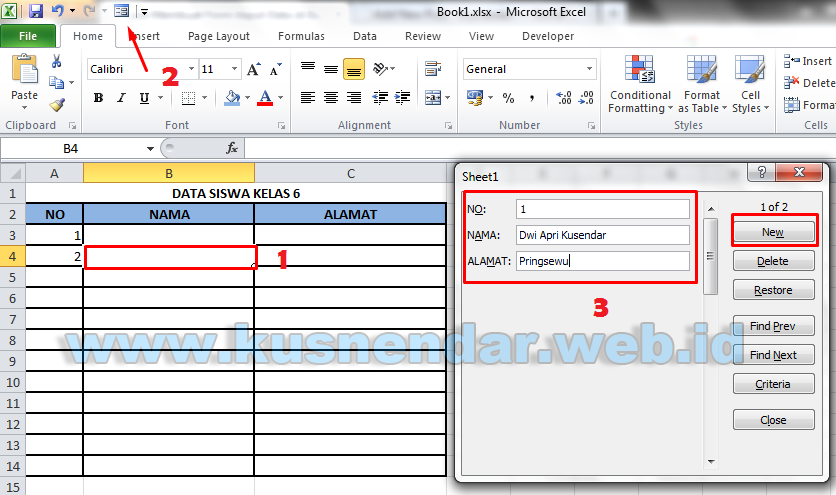Setiap orang pastinya membutuhkan skill dan pengetahuan di bidang kerjanya masing – masing. Hal ini untuk memudahkan pekerjaan yang dilakukan dan meningkatkan efisiensi kerja. Salah satu skill yang penting untuk dikuasai oleh para profesional adalah penggunaan Microsoft Excel. Selain digunakan untuk menghitung data, Excel juga dapat digunakan untuk membuat database, formulir, dan input data entry. Dalam artikel ini, akan dibahas cara membuat database di Excel dengan mudah dan cepat
Langkah – langkah Membuat Database di Excel
Langkah pertama dalam membuat database di Excel adalah dengan membuka aplikasi Microsoft Excel. Kemudian, pilih New Workbook untuk membuat file baru
Setelah halaman Excel terbuka, buat kolom untuk setiap field yang akan ada dalam database. Misalnya, untuk membuat database pelanggan, buatlah kolom tanggapan, nama pelanggan, alamat email, dan nomor telepon.
Setelah membuat tabel, beri nama pada tabel dengan cara menekan tombol CTRL + T. Kemudian pilih tabel yang telah kita buat dan klik Wordbook, setelah itu akan muncul pop-up untuk memberi nama tabel. Beri nama pada tabel dan tekan OK
Setelah membuat nama pada tabel, selanjutnya akan dilakukan proses pengisian data. Tambahkan data pada setiap kolom yang telah kita buat dan pastikan tidak ada kolom yang terlewat. Setelah selesai mengisi data, klik CTRL + S untuk menyimpan file Excel.
Cara Membuat Form Data Entry di Excel Tanpa Macros
Selain membuat database di Excel, kita juga dapat membuat form data entry. Form data entry ini dapat memudahkan kita dalam memasukkan data kedalam database Excel. Ikuti langkah – langkah berikut ini untuk membuat form data entry:
- Buka aplikasi Microsoft Excel dan buatlah header untuk form data entry yang akan dibuat. Misalnya, pada form data entry pelanggan, header terdiri dari nama pelanggan, alamat email, dan nomor telepon.
- Setelah membuat header, buat form data entry pada bagian bawah header menggunakan form tools yang terdapat pada Excel. Jika tidak ada form tools di Excel, klik opsi File, pilih Options, dan pilih Customize the Ribbon. Setelah itu akan keluar pop-up, checklist Developer pada bagian tab Main Tabs.
- Setelah developer tab ditampilkan, klik Insert dan pilih opsi Form Control. Kemudian pilih text box dan buat pada bagian form data entry yang telah dibuat.
Dalam pembuatan form data entry, pastikan bahwa setiap bagian telah sesuai dengan kolom pada tabel database. Jika sudah selesai membuat form, simpan file Excel dengan menekan tombol CTRL + S. Dengan membuat form data entry, efisiensi dalam memasukkan data kedalam database Excel akan meningkat.
FAQ – Pertanyaan yang Sering Ditanyakan
Q: Bagaimana membuat formula Excel yang benar?
A: Untuk membuat formula Excel yang benar, pastikan untuk menggunakan simbol yang sesuai dengan operasi matematika dan seluruh referensi sel telah dicantumkan dengan benar. Contoh rumus penjumlahan di Excel adalah =A1+A2. Rumus ini akan menjumlahkan isi sel A1 dan A2. Adapun simbol matematika yang digunakan pada Excel adalah:
- + (untuk penjumlahan)
- – (untuk pengurangan)
- * (untuk perkalian)
- / (untuk pembagian)
- % (untuk persentase)
- ^ (untuk pangkat)
Q: Apa perbedaan antara tabel dan range di Excel?
A: Tabel dan range adalah dua konsep yang berbeda di Excel. Range adalah kumpulan sel yang terletak pada kolom dan baris tertentu. Misalnya, range dari sel A1 sampai F6 adalah kumpulan sel yang terletak pada baris 1 sampai 6 dan kolom A sampai F. Sementara tabel adalah range sel dengan kolom dan baris yang memiliki kepala kolom untuk menyebutkan data di dalam tiap kolom. Tabel digunakan untuk mengorganisir data dan mencapai keuntungan seperti pengurutan, filter, dan analisis. Dalam tabel, kita dapat mengklik tombol Format sebagai Tabel pada tab Design dan memilih gaya tabel yang diinginkan.
Video Tutorial: Cara Membuat Database di Excel
Dalam video tutorial ini, dijelaskan dengan detail cara membuat database di Excel. Video ini akan membantu Anda dalam memahami langkah – langkah yang telah dijelaskan sebelumnya dalam artikel ini.